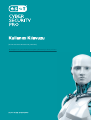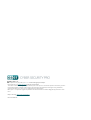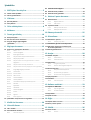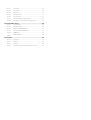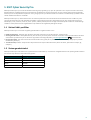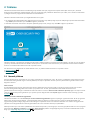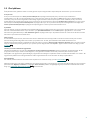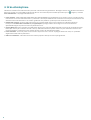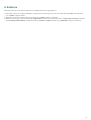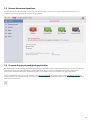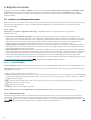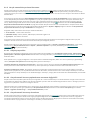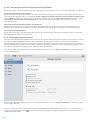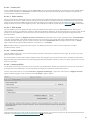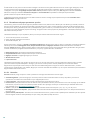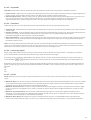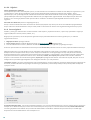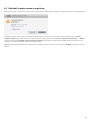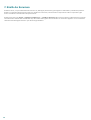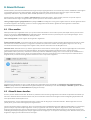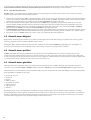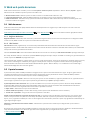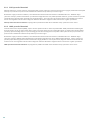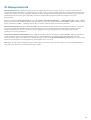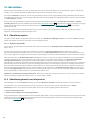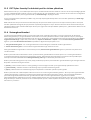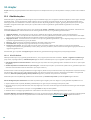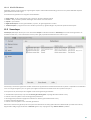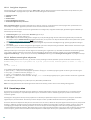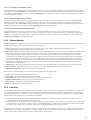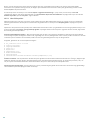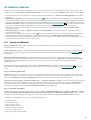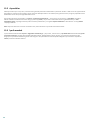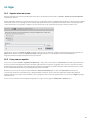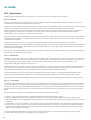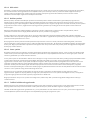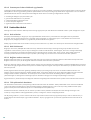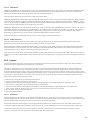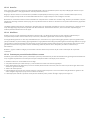ESET Cyber Security Pro for macOS Kullanici rehberi
- Tip
- Kullanici rehberi

ESET, spol. s r.o.
ESET Cybe r Security Pro, ESET, s pol . s r.o. tarafından geliştirilmiştir.
Da ha fa zla bi lgi i çin www.eset.com sitesini ziyaret edin.
Tüm hakla rı s aklıdır. Bu belgenin hiçbir bölümü yazarından yazılı izin alınmadan yeniden üretilemez, yeniden
kulla nılabileceği bir sistemde s aklanamaz ya da herhangi bir biçimde veya herha ngi bir araç (elektronik,
meka nik, fotokopi, ka yıt, tara ma veya diğer) kullanılarak iletilemez.
ESET, spol. s r.o. a çıkla nan uygulama yazılımla rında önceden haber vermeden değişiklik yapma hakkını sa klı
tutar.
Mü şt e ri D e s t eği : www.eset.com/support
REV. 13.10.2017

İçindekiler
.......................................................5ESET Cyber Security Pro1.
....................................................................................................5Sürüm 6'daki yenilikler1.1
....................................................................................................5Sistem gereksinimleri1.2
.......................................................6Yükleme2.
....................................................................................................6Normal yükleme2.1
....................................................................................................7Özel yükleme2.2
.......................................................8Ürün etkinleştirme3.
.......................................................9Kaldırma4.
.......................................................10Temel genel bakış5.
....................................................................................................10Klavye kısayolları5.1
....................................................................................................11Koruma durumunu denetleme5.2
....................................................................................................11
Program düzgün çalışmadığında
yapılacaklar
5.3
.......................................................12Bilgisayar koruması6.
....................................................................................................12Antivirus ve antispyware koruması6.1
..............................................................................12Genel
6.1.1
..................................................................................12Tarama dışı öğeler
6.1.1.1
..............................................................................12Başla ngıçta koruma
6.1.2
..............................................................................13Gerçek zamanlı dosya sistemi koruması
6.1.3
..................................................................................13Gelişmiş s eçenekler
6.1.3.1
..................................................................................13
Gerçek zamanlı koruma yapılandırması ne zama n
değiştirilir?
6.1.3.2
..................................................................................13Gerçek zamanlı koruma yı denetleme
6.1.3.3
..................................................................................14
Gerçek zamanlı koruma çalışmıyorsa neler ya pılabilir?
6.1.3.4
..............................................................................14İsteğe bağlı bilgisaya r taraması
6.1.4
..................................................................................15Tarama türü
6.1.4.1
........................................................................15Smart ta rama
6.1.4.1.1
........................................................................15Özel tarama
6.1.4.1.2
..................................................................................15Tarama hedefleri
6.1.4.2
..................................................................................15Tarama profilleri
6.1.4.3
..............................................................................16Threa tSens e altyapıs ı parametre ayarları
6.1.5
..................................................................................16Nesneler
6.1.5.1
..................................................................................17Seçenekler
6.1.5.2
..................................................................................17Temizleme
6.1.5.3
..................................................................................17Tarama dışı öğeler
6.1.5.4
..................................................................................17Sınırlar
6.1.5.5
..................................................................................18Diğerleri
6.1.5.6
..............................................................................18Sızıntı a lgılandı
6.1.6
....................................................................................................19Çıkarılabilir medya tarama ve engelleme6.2
.......................................................20Kimlik Avı Koruması7.
.......................................................21Güvenlik Duvarı8.
....................................................................................................21Filtre modları8.1
....................................................................................................21Güvenlik duvarı kuralları8.2
..............................................................................22Yeni kural oluşturma
8.2.1
....................................................................................................22Güvenlik duvarı bölgeleri8.3
....................................................................................................22Güvenlik duvarı profilleri8.4
....................................................................................................22Güvenlik duvarı günlükleri8.5
.......................................................23Web ve E-posta koruması9.
....................................................................................................23Web koruması9.1
..............................................................................23Bağlantı Nokta ları
9.1.1
..............................................................................23URL lis teleri
9.1.2
....................................................................................................23E-posta koruması9.2
..............................................................................24POP3 protokol denetimi
9.2.1
..............................................................................24IMAP protokol denetimi
9.2.2
.......................................................25Ebeveyn kontrolü10.
.......................................................26Güncelleme11.
....................................................................................................26Güncelleme ayarları11.1
..............................................................................26Gelişmiş s eçenekler
11.1.1
....................................................................................................26Güncelleme görevleri nasıl oluşturulur?11.2
....................................................................................................27
ESET Cyber Security Pro ürününü yeni
bir sürüme yükseltme
11.3
....................................................................................................27Sistem güncellemeleri11.4
.......................................................28Araçlar12.
....................................................................................................28Günlük dosyaları12.1
..............................................................................28Günlük bakımı
12.1.1
..............................................................................29Günlük filtreleme
12.1.2
....................................................................................................29Zamanlayıcı12.2
..............................................................................30Yeni görev oluşturma
12.2.1
..............................................................................30Kullanıcı ta nımlı görev oluşturma
12.2.2
....................................................................................................30Karantinaya alma12.3
..............................................................................31Dosya ları karantinaya alma
12.3.1
..............................................................................31Ka rantinadan geri yükleme
12.3.2
..............................................................................31Ka rantinadan dosya gönderme
12.3.3
....................................................................................................31Çalışan işlemler12.4
....................................................................................................31Live Grid12.5
..............................................................................32Live Grid ayarları
12.5.1
.......................................................33Kullanıcı arabirimi13.
....................................................................................................33Uyarılar ve bildirimler13.1
..............................................................................33Uyarıları görüntüle
13.1.1
..............................................................................33Koruma durumları
13.1.2
....................................................................................................34Ayrıcalıklar13.2
....................................................................................................34İçerik menüsü13.3
.......................................................35Diğer14.
....................................................................................................35Ayarları alma ve verme14.1
....................................................................................................35Proxy sunucu ayarları14.2
.......................................................36Sözlük15.
....................................................................................................36Sızıntı türleri15.1
..............................................................................36Virüsler
15.1.1

..............................................................................36Solucanlar
15.1.2
..............................................................................36Truva atları
15.1.3
..............................................................................37Kök s etleri
15.1.4
..............................................................................37Reklam yazılımı
15.1.5
..............................................................................37Casus yazılım
15.1.6
..............................................................................37Tehlikeli olabilecek uygulamalar
15.1.7
..............................................................................38İstenmeyen türden olabilecek uygulamalar
15.1.8
....................................................................................................38Uzak saldırı türleri15.2
..............................................................................38DoS saldırıları
15.2.1
..............................................................................38DNS Zehirlemesi
15.2.2
..............................................................................38Bağlantı noktası taraması
15.2.3
..............................................................................38TCP eşitlemesinin bozulma sı
15.2.4
..............................................................................39SMB Relay
15.2.5
..............................................................................39ICMP s aldırıla rı
15.2.6
....................................................................................................39E-posta15.3
..............................................................................39Reklamlar
15.3.1
..............................................................................40Hoax'lar
15.3.2
..............................................................................40Kimlik avı
15.3.3
..............................................................................40İstenmeyen posta dolandırıcılıkla rını tanıma
15.3.4

5
1. ESET Cyber Security Pro
ESET Cyber Security Pro, tam olarak tümlestirilmis bilgisayar güvenligi için yeni bir yaklasim sunar. E-posta istemcisi korumasi,
Güvenlik Duvari ve Ebeveyn kontrolü ile birlestirilen ThreatSense® tarama altyapisinin en yeni sürümü, bilgisayarinizi güvende
tutmak için hiz ve duyarliliktan faydalanir. Sonuç, bilgisayariniz için tehlike olusturan saldirilara ve kötü amaçli yazilimlara karsi
sürekli tetikte olan akilli bir sistemdir.
ESET Cyber Security Pro, maksimum koruma ve sistem kaynaklarinin minimum kullanimini birlestirecek uzun soluklu bir çaba
sonucunda olusturulan tam bir güvenlik çözümüdür. Yapay zekayi temel alan, ESET Cyber Security Pro ürününü olusturan ileri
teknolojiler; virüs, solucan, truva ati, casus yazilim, reklam yazilimi, kök seti ve diger Internet kaynakli saldirilarin neden oldugu
sizintilari sistem performansini engellemeksizin proaktif olarak engelleme yetenegine sahiptir.
1.1 Sürüm 6'daki yenilikler
ESET Cyber Security Pro sürüm 6 asagidaki güncellemeleri ve gelistirmeleri sunar:
· Kimlik Avi Korumasi - Güvenilir gibi görünen sahte web sitelerinin kisisel bilgilerinizi almasini önler
· Sistem güncellemeleri - ESET Cyber Security Pro sürüm 6 içerisinde çesitli onarimlar ve isletim sistemi güncellemeleri de dahil
olmak üzere iyilestirmeler yer alir. Bununla ilgili daha fazla bilgi edinmek için Sistem güncellemeleri bölümüne bakin.
· Koruma durumlari - Koruma Durumu ekranindan bildirimleri gizler (Ör: E-posta korumasi devre disi veya Bilgisayarin yeniden
baslatilmasi gerekiyor)
· Taranacak medya - Belirli medya türleri Gerçek zamanli tarayicinin disinda tutulur (Yerel sürücüler, Çikarilabilir medya, Ag
medyasi)
1.2 Sistem gereksinimleri
ESET Cyber Security Pro ürününün en iyi performansini elde etmek için sisteminizin asagidaki donanim ve yazilim gereksinimlerini
karsilamasi veya bunlarin üzerinde olmasi gerekir:
Sistem gereksinimleri
Islemci mimarisi
Intel 32 bit, 64 bit
Isletim sistemi
macOS 10.6 veya üzeri
Bellek
300 MB
Bos disk alani
200 MB
27

6
2. Yükleme
Yükleme islemine baslamadan önce lütfen bilgisayarinizdaki tüm açik programlari kapatin. ESET Cyber Security Pro, önceden
bilgisayariniza yüklenmis olabilecek diger antivirus programlariyla çakisabilen bilesenler içerir. ESET, olasi sorunlarin önlenmesi
için diger antivirus programlarinin kaldirilmasini önemle önerir.
Yükleme sihirbazini baslatmak için asagidakilerden birini yapin:
· Bir yükleme CD'sinden/DVD'sinden yükleme yapiyorsaniz CD'yi veya DVD'yi bilgisayariniza takip bilgisayarinizin Masaüstünden
veya Finder penceres inden açin ve Yükle simgesini çift tiklatin
· ESET web sitesinden indirilen bir dosyadan yükleme yapiyorsaniz, dosyayi açin ve Yükle simgesini çift tiklatin
Yükleme sihirbazi, size temel kurulumda kilavuzluk eder. Yükleme isleminin ilk adimi sirasinda yükleyici, ürünün en son sürümünü
çevrimiçi ortamda otomatik olarak denetler. Daha yeni bir sürüm bulunmasi durumunda, size yükleme islemine devam etmeden
önce en son sürümü indirmenize iliskin bir seçenek sunulur.
Son Kullanici Lisans Sözlesmesi'ni kabul ettikten sonra, su yükleme modlarindan birini seçmeniz istenir:
· Normal yükleme
· Özel yükleme
2.1 Normal yükleme
Normal yükleme modu, çogu kullanici için uygun yapilandirma seçeneklerini içerir. Bu ayarlar, mükemmel sistem performansiyla
birlikte maksimum güvenlik saglar. Normal yükleme, varsayilan seçenektir ve bazi ayarlara yönelik belirli gereksinimlere sahip
degilseniz önerilir.
ESET Live Grid
Live Grid Erken Uyari Sistemi, müsterilerimizi hizli bir sekilde koruma amaciyla, ESET'in aninda ve sürekli olarak yeni sizintilar
konusunda bilgilendirildiginden emin olmak için yardimci olur. Sistem, yeni tehditlerin ESET Tehdit Laboratuvari'na
gönderilmesine olanak saglar. Tehditler burada analiz edilir ve islenir. ESET Live Grid'i etkinlestir (önerilir) ögesi varsayilan olarak
seçilidir. Süpheli dosyalarin gönderimi için ayrintili ayarlari degistirmek üzere Ayarlar ögesini tiklatin. Daha fazla bilgi için bkz.
Live Grid .
Istenmeyen Türden Olabilecek Uygulamalar
Yükleme islemindeki son adim Istenmeyen türden olabilecek uygulamalari algilama seçenegini yapilandirmaktir. Bu tür programlar
kötü amaçli olmak zorunda degildir, ancak genellikle isletim sisteminizin çalisma biçimini olumsuz yönde etkileyebilir. Bu
uygulamalar genellikle diger programlarla birlikte gelir ve yükleme islemi sirasinda fark edilmeleri zor olabilir. Bu uygulamalar
yükleme sirasinda genellikle bir bildirim görüntülese de izniniz olmadan da kolayca yüklenebilir.
ESET Cyber Security Pro ürününü yükledikten sonra kötü amaçli kod için bir bilgisayar taramasi gerçeklestirmelisiniz. Ana program
penceresinden, Bilgisayar taramasi'ni ve a rdinda n Smart tarama'yi tiklatin. Istege bagli bilgisayar taramalari hakkinda daha fazla
bi lgi iç i n, Istege bagli bilgisayar taramasi bölümüne bakin.
6
7
31
14

7
2.2 Özel yükleme
Özel yükleme modu, yükleme islemi sirasinda gelismis ayarlari degistirmek isteyen deneyimli kullanicilar için tasarlanmistir.
Proxy Sunucu
Proxy s unucu kul la niyors aniz Proxy sunucu kullaniyorum seçenegini belirleyerek proxy sunucunun parametrelerini
tanimlayabilirsiniz. Bir sonraki pencerede proxy sunucunuzun IP adresini veya URL'sini Adres alanina girin. Baglanti Noktasi
alaninda, proxy sunucunun baglantilari kabul ettigi baglanti noktasini belirtin (varsayilan olarak 3128'dir). Proxy sunucunun
kimlik dogrulama istemesi durumunda, proxy sunucusuna erisim vermek için geçerli bir Kullanici Adi ve Parola girin. Proxy sunucu
kullanmiyorsaniz Proxy sunucu kullanmiyorum seçenegini belirleyin. Proxy sunucu kullanip kullanmadiginizdan emin degilseniz
Sistem ayarlarini kullan (önerilir) seçenegini belirleyerek geçerli sistem ayarlarinizi kullanabilirsiniz.
Ayricaliklar
Sonraki adimda, program yapilandirmasini düzenleyebilecek ayricalikli kullanicilari veya gruplari tanimlayabilirsiniz. Sol taraftaki
kullanici listesinden kullanicilari seçin ve bunlar için Ayricalikli Kullanicilar listesine Ekle eylemini gerçeklestirin. Tüm sistem
kul l anicil arini görüntül emek i çi n Tüm kullanicilari göster seçenegini belirleyin. Ayricalikli Kullanicilar listesini bos birakirsaniz tüm
kullanicilar ayricalikli olarak kabul edilir.
ESET Live Grid
Live Grid Erken Uyari Sistemi, müsterilerimizi hizli bir sekilde koruma amaciyla, ESET'in aninda ve sürekli olarak yeni sizintilar
konusunda bilgilendirildiginden emin olmak için yardimci olur. Sistem, yeni tehditlerin ESET Tehdit Laboratuvari'na
gönderilmesine olanak saglar. Tehditler burada analiz edilir ve islenir. ESET Live Grid'i etkinlestir (önerilir) ögesi varsayilan olarak
seçilidir. Süpheli dosyalarin gönderimi için ayrintili ayarlari degistirmek üzere Ayarlar... ögesini tiklatin. Daha fazla bilgi için bkz.
Live Grid .
Istenmeyen Türden Olabilecek Uygulamalar
Yükleme islemindeki bir sonraki adim, Istenmeyen türden olabilecek uygulamalari algilama seçenegini yapilandirmaktir. Bu tür
programlar kötü amaçli olmak zorunda degildir, ancak genellikle isletim sisteminizin çalisma biçimini olumsuz yönde
etkileyebilir. Bu uygulamalar genellikle diger programlarla birlikte gelir ve yükleme islemi sirasinda fark edilmeleri zor olabilir. Bu
uygulamalar yükleme sirasinda genellikle bir bildirim görüntülese de izniniz olmadan da kolayca yüklenebilir.
Güvenlik Duvari
Son adimda, Güvenlik Duvari filtreleme modu seçebilirsiniz. Daha fazla bilgi için bkz. Filtre modlari .
ESET Cyber Security Pro ürününü yükledikten sonra kötü amaçli kod için bir bilgisayar taramasi gerçeklestirmelisiniz. Ana program
penceresinden, Bilgisayar taramasi'ni ve a rdinda n Smart tarama'yi tiklatin. Istege bagli bilgisayar taramalari hakkinda daha fazla
bi lgi iç i n, Istege bagli bilgisayar taramasi bölümüne bakin.
31
21
14

8
3. Ürün etkinleştirme
Yüklemenin ardindan Ürün Etkinlestirmesi penceresi otomatik olarak görüntülenir. Dilediginiz zaman ürün etkinlestirme iletisim
kutusuna erismek için macOS Menü Çubugu'nda (ekranin üst tarafinda) bulunan ESET Cyber Security Pro simgesini, ardindan
Ürün etkinlestirme... seçenegini tiklatabilirsiniz.
· Lisans Anahtari - XXXX-XXXX-XXXX-XXXX-XXXX veya XXXX-XXXXXXXX biçiminde benzersiz bir dizedir ve lisans sahibinin kimlik
tanimlamasi ve lisansin etkinlestirilmesi için kullanilir. Ürünün perakende kutulu sürümünü satin aldiysaniz ürününüzü Lisans
Anahtari kullanarak etkinlestirin. Bu anahtar genellikle ürün paketinin içinde veya arka tarafinda bulunur.
· Kullanici Adi ve Parola - Kullanici Adi ve Parolaniz varsa ve ESET Cyber Security Pro ürününü nasil etkinlestireceginizi
bilmiyorsaniz Kullanici Adi ve Parolam var, ne yapmaliyim? seçenegini tiklatin. Giris bilgilerinizi Lisans Anahtari'na
dönüstürebileceginiz my.eset.com sitesine yönlendirilirsiniz.
· Ücretsiz BETA testi - Satin almadan önce ESET Cyber Security Pro ürününü degerlendirmek istiyorsaniz bu seçenegi belirleyin.
ESET Cyber Security Pro ürününü sinirli bir süre için etkinlestirmek üzere e-posta adresinizi yazin. Deneme lisansiniz size e-
postayla gönderilir. Deneme lisanslari müsteri basina yalnizca bir kez etkinlestirilebilir.
· Lisans satin alma - Lisansiniz yoksa ve satin almak istiyorsaniz Lisans satin al seçenegini tiklatin. Bu islem, sizi yerel ESET
dagitimcinizin web sitesine yönlendirir.
· Daha sonra etkinlestir - Etkinlestirme islemini hemen yapmak istemiyorsaniz bu seçenegi tiklatin.

9
4. Kaldırma
ESET Cyber Security Pro ürününü kaldirmak için asagidakilerden birini gerçeklestirin:
· ESET Cyber Security Pro yükleme CD/DVD'sini bilgisayariniza takip bilgisayarinizin masaüstünden veya Finder penceresinden
a çin ve Kaldir s i mges i ni tikla tin
· ESET Cyber Security Pro yükleme dosyasini (.dmg) açin ve Kaldir simgesini çift tiklatin
· Finder aracini basl atin, s abi t sürücünüzdeki Uygulamalar klasörünü açin, CTRL tusuna basin ve ESET Cyber Security Pro simgesini
tiklatip Paket Içeriklerini Göster s eç enegi ni bel irl eyi n. Contents > Helpers kl a s ör ünü a çip Uninstaller simgesini çift tiklatin.

10
5. Temel genel bakış
ESET Cyber Security Pro ürününün ana program penceresi iki ana bölüme ayrilir. Sagdaki birincil pencere, soldaki ana menüden
seçilen seçenege karsilik gelen bilgileri görüntüler.
Su bölümlere ana menüden erisilebilir:
· Ana Ekran – Bilgisayarinizin koruma durumu, Güvenlik Duvari, Web ve E-posta korumasi ve Ebeveyn kontrolü ile ilgili bilgiler
saglar.
· Bilgisayar taramasi - Bu s eçenek Istege bagli bilgisayar taramasi seçenegini yapilandirmaniza ve baslatmaniza olanak saglar.
· Güncelleme – Algilama modülleri hakkindaki bilgileri görüntüler.
· Ayarlar – Bilgisayarinizin güvenlik düzeyini ayarlamak için bu seçenegi belirleyin.
· Araçlar – Günlük dosyalari , Zamanlayici , Karantina , Çalisan islemler seçeneklerine ve diger program özelliklerine
erisilmesini saglar.
· Yardim – Yardim dosyalarina, Internet Bilgi Bankasina, destek istegi formuna ve ek program bilgilerine erisim saglar.
5.1 Klavye kısayolları
ESET Cyber Security Pro ürünü ile çalisirken kullanilabilen klavye kisayollari sunlardir:
· cmd+, - ESET Cyber Security Pro tercihlerini görüntüler,
· cmd+O - ESET Cyber Security Pro ana GUI penceresini varsayilan boyutuna göre yeniden boyutlandirir ve ekranin ortasina tasir,
· cmd+Q - ESET Cyber Security Pro ana GUI penceresini gizler. macOS Menü Çubugu'nda (ekranin üst tarafinda) ESET Cyber
Securi ty Pro s imges ini tiklatarak açabilirsiniz,
· cmd+W - ESET Cyber Security Pro ana GUI penceresini kapatir.
Asagidaki klavye kis ayoll ari yal nizca Standart menü kullan seçenegi Ayarlar > Uygulama tercihlerini gir ... > Arabirim bölümünde
etkinlestirilirse çalisir:
· cmd+alt+L - Günlük dosyalari bölümünü açar,
· cmd+alt+S - Zamanlayici bölümünü açar,
· cmd+alt+Q - Karantina bölümünü açar.
14
28 29 30 31

11
5.2 Koruma durumunu denetleme
Koruma durumunuzu görüntülemek için ana menüden Ev seçenegini belirleyin. Birincil pencerede, ESET Cyber Security Pro
modüllerinin çalismasi hakkinda bir durum özeti görüntülenir.
5.3 Program düzgün çalışmadığında yapılacaklar
Bir modül düzgün sekilde çalistiginda yesil simge görüntülenir. Bir modül düzgün sekilde görüntülenmiyorsa kirmizi ünlem isareti
veya turuncu bildirim simgesi görüntülenir. Modül hakkinda ek bilgi ve sorunun giderilmesine yönelik bir çözüm önerisi
görüntülenir. Modüllerin durumunu tek tek degistirmek için, her bildirim iletisinin altindaki mavi baglantiyi tiklatin.
Önerilen çözümleri kull anarak sorunu çözemi yorsaniz, ESET Bilgi Bankasi'nda çözüm arayabil ir veya ESET Müsteri Destegi ile
iletisim kurabilirsiniz. Müsteri Destegi, sorulariniza hizli bir sekilde yanit vererek ESET Cyber Security Pro ile ilgili tüm sorunlarin
çözülmesine yardimci olur.

12
6. Bilgisayar koruması
Bi l gi s a ya r ya pil a ndirmas i, Ayarlar > Bilgisayar a l a ninda bul una bi l ir. Gerçek zamanli dosya sistemi korumasi ve Çikarilabilir medya
engelleme durumunu gösterir. Modülleri tek tek kapatmak için, istediginiz modülün dügmesini DEVRE DISI olarak degistirin.
Bunun, bilgisayarinizin korunma düzeyini düsürebilecegini unutmayin. Her modülün ayrintili ayarlarina erismek için Ayarlar...
dügmesini tiklatin.
6.1 Antivirus ve antispyware koruması
Antivirus korumasi, olasi tehdit olusturan dosyalari degistirerek kötü amaçli sistem saldirilarina karsi koruma saglar. Kötü amaçli
kod içeren bir tehdit algilanirsa, Antivirus modülü bu tehdidi engelleyerek, sonra da temizleyerek, silerek veya karantinaya
tasiyarak yok edebilir.
6.1.1 Genel
Genel bölümünde (Ayarlar > Uygulama tercihlerini gir... > Genel) bölümünde, su uygulama türlerinin algilanmasini
etkinlestirebilirsiniz:
· Istenmeyen türden olabilecek uygulamalar - Bu uygulamalar kötü amaçli olmak zorunda degildir, ancak bilgisayarinizin
performansini olumsuz yönde etkileyebilir. Bu tür uygulamalar genellikle yüklenmeden önce onay ister. Bilgisayarinizda bu tür
uygulamalar varsa, sisteminiz farkli davranir (bu uygulamalar yüklenmeden önceki davranisiyla karsilastirildiginda). En önemli
degisiklikler arasinda; istenmeyen açilir pencereler, gizli islemlerin etkinlestirilmesi ve çalistirilmasi, daha yüksek sistem
kaynaklari kullanimi, arama sonuçlarinda degisiklikler ve uzak sunucularla iletisim kuran uygulamalar yer alir.
· Tehlikeli olabilecek uygulamalar - Bu uygulamalar, kullanicinin izni olmadan yüklendiyse saldirganlar tarafindan kötü amaçla
kullanilabilecek ticari ve yasal yazilimlardir. Bu sinif, uzaktan erisim araçlari gibi programlari kapsar; bu seçenegin varsayilan
olarak devre disi birakilmasinin nedeni budur.
· Süpheli uygulamalar - Bu uygulamalara paket veya koruyucu ile sikistirilmis programlar dahildir. Bu tür koruyucular çogunlukla
kötü amaçli yazilim yazarlari tarafindan algilanmama amaciyla kötüye kullanilir. Paketleyici, çesitli kötü amaçli yazilim türlerini
tek bir pakette toplayan kendiliginden açilan, yürütülebilir bir çalisma zamanidir. En yaygin paketleyiciler UPX, PE_Compact,
PKLite ve ASPack'tir. Ayni kötü amaçli yazilim, farkli bir paketleyici kullanilarak sikistirildiginda farkli olarak algilanabilir.
Paketleyiciler, zamanla "imzalarini" degistirebilir. Bu nedenle, kötü amaçli yazilimlarin algilanmasi ve kaldirilmasi daha zor olur.
Dosya Sistemi veya Web ve Posta dislamalari aya rini ya pmak i çi n Ayarlar... dügmesini tiklatin.
6.1.1.1 Tarama dışı öğeler
Tarama disi ögeler bölümünde, belirli dosyalari/klasörleri, uygulamalari veya IP/IPv6 adreslerini tarama disinda birakabilirsiniz.
Dosya Sistemi sekmesinde listelenmis dosyalar ve klasörler tüm taramalarin disinda birakilir: Baslangiç, Gerçek Zamanli ve Istege
Bagli (Bilgisayar taramasi).
· Yol – Disarida birakilan dosya ve klasörlerin yolu.
· Tehdit – Disarida birakilan dosyanin yaninda bir tehdit adi varsa bu, dosyanin yalnizca söz konusu tehdit için disarida birakildigi,
ancak tamamen disarida birakilmadigi anlamina gelir. Dosya daha sonra baska bir kötü amaçli yazilimdan etkilenirse, antivirus
modülü tarafindan algilanir.
· – yeni bir tarama disi öge olusturur. Bir nesnenin yolunu girin (* ve ? joker karakterlerini de kullanabilirsiniz) veya agaç
yapisindan klasörü ya da dosyayi seçin.
· – Seçilen girisleri kaldirir
· Varsayilan – Tüm tarama disi ögeleri iptal eder
Web ve E-posta s ekmes i nde, ba zi Uygulamalari veya IP/IPv6 adreslerini protokol taramasinin disinda birakabilirsiniz.
6.1.2 Başlangıçta koruma
Baslangiçta dosya denetimi, dosyalari sistem baslangicinda otomatik olarak tarar. Varsayilan olarak, bu tarama bir kullanici
oturum açma isleminin veya basarili bir algilama modülü güncellemesinin ardindan zamanlanmis görev olarak düzenli sekilde
çalisir. Baslangiçta tarama için geçerli ThreatSense altyapi parametresi ayarlarini degistirmek üzere Ayarlar dügmes i ni tikla tin. Bu
bölümü okuyarak ThreatSense altyapi ayarlari ile ilgili daha fazla bilgi edinebilirsiniz.
12
16

13
6.1.3 Gerçek zamanlı dosya sistemi koruması
Gerçek zamanli dosya sistemi korumasi tüm medya türlerini denetler ve çesitli olaylari temel alarak bir taramayi tetikler.
ThreatSense teknolojisi kullanan (ThreatSense altyapi parametre ayarlari bölümünde açiklanmistir), Gerçek zamanli dosya
sistemi korumasi yeni olusturulan ve mevcut dosyalar için degisiklik gösterebilir. Yeni olusturulan dosyalar daha eksiksiz sekilde
denetlenebilir.
Vars ayil an olarak tüm dosyalar dosya açildiginda, dosya olusturuldugunda veya dosya yürütüldügünde taranir. Bilgisayariniz için
en üst düzeyde Gerçek zamanli koruma sagladiklari için bu varsayilan ayarlari korumanizi öneririz. Varsayilan olarak koruma,
sistem baslatilirken baslatilir ve kesintisiz tarama saglar. Özel durumlarda (ör. baska bir Gerçek zamanli tarayiciyla çakisma
varsa), Menü Çubugu'ndaki (ekranin üst tarafinda) ESET Cyber Security Pro simgesi tikl atila ra k ve a rdindan Gerçek Zamanli
Dosya Sistemi Korumasini Devre Disi Birak seçenegi belirlenerek Gerçek zamanli koruma sonlandirilabilir. Gerçek zamanli dosya
sistemi korumasi ana program penceresinden de devre disi birakilabilir (Ayarlar > Bilgisayar ögel eri ni tikl atin ve Gerçek zamanli
dosya sistemi korumasi seçenegini DEVRE DISI olarak degistirin).
Asagidaki medya türl eri Real-time tarayici disinda birakilabilir:
· Yerel sürücüler - sistem sabit sürücüleri
· Çikarilabilir medya - CD'ler, DVD'ler, USB medyasi, Bluetooth aygitlari vb.
· Ag medyasi - tüm eslenen sürücüler
Varsayilan ayarlari kullanmanizi ve yalnizca belirli durumlarda disarida birakilan tarama ögelerini degistirmenizi (ör; bazi
medyalari tarama islemi veri aktarimini önemli derecede yavaslattiginda) öneririz.
Gerçek zamanli dosya sistemi korumasinin gelismis ayarlarini degistirmek için Ayarlar > Uygulama tercihlerini gir... (veya cmd+,
tusuna bas in) > Gerçek Zamanli Koruma ve Ayarlar... (Gelismis Seçenekler'in yaninda) bölümüne gidin (Gelismis tarama
seçenekleri 'nde açiklanmaktadir).
6.1.3.1 Gelişmiş seçenekler
Bu pencerede, ThreatSense altyapisiyla taranan nesne türlerini belirleyebilirsiniz. Kendiliginden açilan arsivler, Çalisma zamani
paketleyicileri ve Gelismis sezgisel tarama hakkinda daha fazla bilgi edi nmek için ThreatSense altyapi parametreleri kurulumu
bölümüne bakin.
Daha yüksek arsiv iç içe geçme degerleri sistem performansini düsürebileceginden, belirli bir sorunu çözmek için gerekmedigi
sürece, Varsayilan arsiv ayarlari bölümünde degisiklik yapmanizi önermeyiz.
Yürütülen dosyalar için ThreatSense parametreleri - Varsayilan olarak, dosyal ar yürütülürken Gelismis sezgisel tarama kullanilir.
Sistem performansi üzerindeki etkileri azaltmak için Smart optimizasyon ve ESET Live Grid'in etkin tutulmasini öneririz.
Ag hacmi uyumlulugunu artirma - Bu seçenek, dosyalara ag üzerinden erisilirken performansi artirir. Ag sürücülerine erisirken
yavaslamalar yasiyorsaniz, bu seçenek etkinlestirilmelidir. Bu özellik, macOS 10.10 ve üzeri sistem dosyasi düzenleyicisi kullanir.
Tüm uygulamalarin dosya düzenleyicisini desteklemedigini unutmayin, örnegin; Microsoft Word 2011 des tekl emezken, Word 2016
destekler.
6.1.3.2 Gerçek zamanlı koruma yapılandırması ne zaman değiştirilir?
Gerçek zamanli koruma, ESET Cyber Security Pro ile güvenli bir sistemi sürdürmek için en temel bilesendir. Gerçek zamanli koruma
parametrelerini degistirirken dikkatli olun. Bu parametreleri yalnizca özel durumlarda degistirmenizi öneririz. Örnegin, belirli bir
uygulama ile çakismanin söz konusu oldugu bir durum.
ESET Cyber Security Pro yüklendikten sonra, kullanicilara en üst düzeyde sistem güvenligi saglamak için tüm ayarlar en iyi duruma
getirilir. Varsayilan ayarlari geri yüklemek için Gerçek Zamanli Koruma penceres ini n s ol a ltindaki Varsayilan ögesini tiklatin
(Ayarlar > Uygulama tercihlerini gir ... > Gerçek Zamanli Koruma) sol alti.
6.1.3.3 Gerçek zamanlı korumayı denetleme
Gerçek zamanli korumanin çalistigini ve virüsleri algiladigini dogrulamak için eicar.com test dosyasini indirip ESET Cyber Security
Pro ürününün bu dosyayi bir tehdit olarak algilayip algilamadigini kontrol edin. Bu sinama dosyasi tüm antivirus programlari
tarafindan algilanabilen özel bir zararsiz dosyadir. Dosya, EICAR sirketi (Avrupa Bilgisayarlari Antivirus Arastirmalari Enstitüsü)
tarafindan antivirus programlarinin islevselligini sinamak için olusturulmustur.
16
13
16

14
6.1.3.4 Gerçek zamanlı koruma çalışmıyorsa neler yapılabilir?
Bu bölümde, Gerçek zamanli koruma kullanilirken olusabilecek sorun durumlarini ve bu sorunlari nasil gidereceginizi açikliyoruz.
Gerçek zamanli koruma devre disi birakilmis
Gerçek zamanli koruma kullanici tarafindan yanlislikla devre disi birakildiysa yeniden etkinlestirilmesi gerekir. Gerçek zamanli
korumayi yeniden etkinlestirmek içi n ana menüden Ayarlar > Bilgisayar seçenegine gidin ve Gerçek zamanli dosya sistemi korumasi
ayarini ETKIN olarak degistirin. Alternatif olarak, uygulama tercihleri penceresinde Gerçek Zamanli Koruma seçeneginin altinda
Gerçek zamanli dosya sistemi korumasini etkinlestir seçenegini belirleyerek Gerçek zamanli dosya sistemi korumasini
etkinlestirebilirsiniz.
Gerçek zamanli koruma sizintilari algilamiyor ve temizlemiyor
Bilgisayarinizda baska antivirus programlari yüklü olmadigindan emin olun. Iki gerçek zamanli koruma kalkani ayni anda
etkinlestirilirse, birbirleriyle çakisabilirler. Sisteminizde bulunabilecek diger antivirus programlarini kaldirmanizi öneririz.
Gerçek zamanli koruma baslamiyor
Gerçek zamanli koruma, sistem baslatilirken baslamiyorsa, bunun nedeni diger programlarla çakismalar olabilir. Bu durumda
lütfen ESET Müsteri Destegi ile iletisim kurun.
6.1.4 İsteğe bağlı bilgisayar taraması
Bilgisayarinizin etkilendiginden süpheleniyorsaniz (normal olmayan bir sekilde davraniyorsa) bilgisayarinizi sizintilar açisindan
i nc el emek içi n Smart tarama gerçeklestirin. Maksimum koruma için bilgisayar taramalari, yalnizca virüs bulastigindan
süphelenildiginde degil, rutin güvenlik önlemlerinin parçasi olarak düzenli araliklarla çalistirilmalidir. Düzenli tarama, diske
kaydedildiginde Gerçek zamanli tarayici tarafindan algilanmayan sizintilari algilayabilir. Sizinti sirasinda Gerçek zamanli tarayici
devre disiysa veya algilama modülleri güncel degilse, bu durum gerçeklesebilir.
Ayda en az bir defa Istege bagli bilgisayar taramasi çalistirmanizi öneririz. Tarama, Araçlar > Zamanlayici'dan zamanlanan görev
olarak yapilandirilabilir.
Ayda en az bir defa Istege bagli bilgisayar taramasi çalistirmanizi öneririz. Tarama, Araçlar > Zamanlayici'dan zamanlanan görev
olarak yapilandirilabilir.
Ayrica seçili dosyalari ve klasörleri Masaüstünüzden veya Finder penceresinden ESET Cyber Security Pro ana ekranina, Dock
si mgesi ne, Menü Çubugu si mgesi ne (ekranin üst tarafinda) ya da uygulama simgesine (/Applications klasöründe bulunur)
sürükleyip birakabilirsiniz.

15
6.1.4.1 Tarama türü
Iki tür Istege bagli bilgisayar taramasi vardir. Smart tarama, tarama parametrelerinde ek bir yapilandirma islemi gerektirmeden
sistemi hizli bi r sekilde tarar. Özel tarama, önceden tanimli tarama profillerinden herhangi birini seçmenize ve ayrica belirli
tarama hedefleri seçmenize olanak tanir.
6.1.4.1.1 Smart tarama
Smart tarama, hizli bir sekilde bilgisayar taramasi baslatmaniza ve etkilenen dosyalari kullanici müdahalesine gerek kalmadan
temizlemenize olanak verir. Temel avantaji, ayrintili tarama yapilandirmasi gerektirmeden kolay islem yapilmasini saglamasidir.
Smart tarama, tüm klasörlerdeki tüm dosyalari denetler ve algilanan sizintilari otomatik olarak temizler veya siler. Temizleme
düzeyi otomatik olarak varsayilan degere ayarlanir. Temizleme türleri hakkinda ayrintili bilgi için Temizleme böl ümüne ba kin.
6.1.4.1.2 Özel tarama
Tarama hedefleri ve tarama yöntemleri gibi tarama parametreleri belirtmek istiyorsaniz, özel tarama idealdir. Özel tarama
çalistirmanin avantaji, parametreleri ayrintili biçimde yapilandirabilme özelligidir. Farkli yapilandirmalar, kullanici tanimli tarama
profilleri olarak kaydedilebilir; bu da taramanin ayni parametreler kullanilarak tekrar tekrar gerçeklestirildigi durumlarda
kull a nisl i ola bi li r .
Tarama hedefleri seçmek i çi n Bilgisayar taramasi > Özel tarama seçenegini belirleyin ve agaç yapisindan belirli Tarama Hedefleri
seçin. Bir tarama hedefi, dahil etmek istediginiz klasör veya dosyalarin yolu girilerek daha net bir sekilde de belirtilebilir. Ek
temizleme eylemleri olmadan yalnizca sistemi taramak istiyorsaniz Temizlemeden tara s eçenegi ni bel irl eyi n. Ayrica, Ayarlar...
ögesini tiklatarak üç temizleme düzeyinden birini seçebilirsiniz. > Temizleme.
NOT: Önceden antivirus programlari kullanmis olan ileri düzey kullanicilar için özel tarama ile bilgisayar taramalari
gerçeklestirilmesi önerilir.
6.1.4.2 Tarama hedefleri
Tarama hedefleri agaç yapisi, virüs taramasi yapilacak dosyalari ve klasörleri seçmenize olanak saglar. Bir profilin ayarlarina
göre de kl as örl er seçi lebi li r.
Bir tarama hedefi, taramaya dahil etmek istediginiz klasör veya dosyalarin yolu girilerek daha net bir sekilde de tanimlanabilir.
Bilgisayardaki mevcut tüm klasörleri listeleyen agaç görünümünden hedefleri seçmek için belirli bir dosya veya klasöre ait onay
kutusunu isaretleyin.
6.1.4.3 Tarama profilleri
Tercih edilen tarama ayarlariniz daha sonraki taramalar için kaydedilebilir. Düzenli olarak kullanilan her tarama için farkli bir
profil (çesitli tarama hedefleriyle, tarama yöntemleriyle ve diger parametrelerle) olusturmanizi öneririz.
Yeni bir profil olusturmak için ana menüde Ayarlar > Uygulama tercihlerini gir... (veya cmd+, tusuna bas in) > Bilgisayar Taramasi
ögelerini tiklatin ve geçerli profil listesinin yanindaki Düzenle... ögesini tiklatin.
Ihtiyaçlariniza uygun bir tarama profili olusturmaniza yardimci olmasi için, tarama ayarlarinin her bir parametresine yönelik bir
a çikl a ma içer en ThreatSense altyapisi parametre ayarlari bölümüne bakin.
17
16

16
Örnek: Kendi tarama profilinizi olusturmak istediginizi ve Smart tarama yapilandirmasinin kismi olarak uygun oldugunu, ancak
tarama çalisma zamani paketleyicileri veya tehlikeli olabilecek uygulamalari istemezken, Kati kuralli temizleme uygulamak
i s tedi gi ni zi va rsa ya l im. Istege Bagli Tarayici Profilleri Listesi penceresi ne profil adini yazin, Ekle dügmes i ni tikl atin ve Tamam'i
tikl atarak onayl ayin. Ardinda n ThreatSense Altyapisi ve Tarama Hedefleri seçeneklerini belirleyerek parametreleri
gereksinimlerinize uyacak sekilde ayarlayin.
Istege bagli taramanin tamamlanmasinin ardindan isletim sistemini ve bilgisayari kapatmak istiyorsaniz Taramadan sonra
bilgisayari kapat seçenegini kullanin.
6.1.5 ThreatSense altyapısı parametre ayarları
ThreatSense, çesitli karmasik tehdit algilama yöntemlerinden olusan, ESET'e ait bir teknolojidir. Bu teknoloji proaktiftir; baska bir
deyisle, yeni bir tehdidin ilk yayilmaya basladigi saatlerde de koruma saglar. Sistem güvenligini önemli ölçüde yükseltmek üzere
birlikte çalisan birkaç yöntemin (kod analizi, kod öykünmesi, genel imzalar vs.) bir bilesimini kullanir. Bu tarama altyapisi birkaç
veri akisini ayni anda denetleme, böylece verimliligi ve algilama hizini azamiye çikarma yetenegindedir. ThreatSense teknolojisi de
kök setlerini basariyla önler.
ThreatSense teknolojisi ayar seçenekleri, birkaç tarama parametresi belirtmenize olanak saglar:
· Taranacak dosya türleri ve uzantilar
· Çesitli algilama yöntemlerinin bilesimi
· Temizleme düzeyleri, vb.
Ayarl ar penceres ini açmak için Ayarlar > Uygulama tercihlerini gir'i tiklatin (veya cmd+,'ya basin) ve ardindan, tümü de ThreatSense
teknol oj i s i ni kul la na n Baslangiç Korumasi, Gerçek Zamanli Koruma ve Bilgisayar Taramasi modüll eri nde buluna n ThreatSense
Altyapisi Ayarlari dügmesini tiklatin (asagiya bakin). Farkli güvenlik senaryolari farkli yapilandirmalar gerektirebilir. Bu göz önüne
alinarak ThreatSense, asagidaki koruma modülleri için ayri ayri yapilandirilabilir niteliktedir:
· Baslangiçta Koruma - Baslangiçta otomatik dosya denetimi
· Gerçek Zamanli Koruma - Gerçek zamanli dosya sistemi korumasi
· Bilgisayar Taramasi - Istege bagli bilgisayar taramasi
· Web Erisimi Korumasi
· E-posta Korumasi
ThreatSense parametreleri her modül için özel olarak en iyi duruma getirilmistir ve bu parametrelerin degistirilmesi sistemin
çalismasini önemli ölçüde etkileyebilir. Örnegin, ayarlarin her zaman çalisma zamani paketleyicileri taranacak sekilde
degistirilmesi veya Gerçek zamanli dosya sistemi koruma modülünde gelismis sezgisel taramanin etkinlestirilmesi, sistemin
yavaslamasina neden olabilir. Bu nedenle, Bilgisayar taramasi disindaki tüm modüller için varsayilan ThreatSense parametrelerini
degistirmeden birakmanizi öneririz.
6.1.5.1 Nesneler
Nesneler bölümü, hangi dosyalarin sizinti açisindan taranacagini tanimlamaniza olanak saglar.
· Sembolik baglantilar - (Yalnizca bilgisayar taramasi) Isletim sistemi tarafindan baska bir dosya veya dizin yolu olarak
yorumlanan ve izlenilen bir metin dizesinin yer aldigi dosyalari tarar.
· E-posta dosyalari - (Gerçek Zamanli Koruma'da kullanilamaz) E-posta dosyalarini tarar.
· Posta kutulari - (Gerçek Zamanli Koruma'da kullanilamaz) Sistemdeki kullanici posta kutularini tarar. Bu seçenegin yanlis sekilde
kullanilmasi, e-posta istemcinizle çakismaya neden olabilir. Bu seçenegin avantajlari ve dezavantajlari hakkinda daha fazla
bi lgi edi nmek i çi n su bilgi bankasi makalesini okuyun.
· Arsivler - (Gerçek Zamanli Koruma'da kullanilamaz) Arsivlerdeki sikistirilmis dosyalari (.rar, .zip, .arj, .tar vb.) tarar.
· Kendiliginden açilan arsiv dosyalari - (Gerçek Zamanli Koruma'da kullanilamaz) Kendiliginden açilan arsiv dosyalarinda bulunan
dosyalari tarar.
· Çalisma zamani paketleyicileri - Standart arsiv türlerinden farkli olarak, çalisma zamani paketleyicileri bellekte açilir. Bu seçenek
belirlendiginde standart statik paketleyiciler (örn. UPX, yoda, ASPack, FGS) de taranir.

17
6.1.5.2 Seçenekler
Seçenekler bölümünde, sistem taranirken kullanilacak yöntemleri seçebilirsiniz. Kullanilabilir seçenekler sunlardir:
· Sezgisel tarama – Sezgisel tarama, programlarin etkinligini (kötü amaçli) analiz eden bir algoritma kullanir. Sezgisel algilamanin
baslica avantaji, daha önceden mevcut olmayan yeni kötü amaçli yazilimlari algilama becerisidir.
· Gelismis sezgisel tarama – Gelismis sezgisel tarama, yüksek düzey programlama dillerinde yazilmis bilgisayar solucanlarinin ve
truva atlarinin algilanmasi için ESET tarafindan gelistirilmis, en iyi duruma getirilmis benzersiz bir sezgisel tarama
algoritmasindan olusur. Gelismis sezgisel tarama sonucunda programin algilama yetenegi çok daha yüksektir.
6.1.5.3 Temizleme
Temizleme ayarlari, tarayicinin etkilenen dosyalari temizleme seklini belirler. Üç temizleme düzeyi vardir:
· Temizleme yok - Etkilenen dosyalar otomatik olarak temizlenmez. Program bir uyari penceresi görüntüler ve bir eylem seçmenize
ol a na k s a gl a r.
· Standart temizleme - Program etkilenen dosyayi otomatik olarak temizlemeye veya silmeye çalisir. Dogru eylem otomatik olarak
seçilemiyorsa, program izleme eylemlerinden olusan bir seçim listesi sunar. Önceden tanimlanmis bir eylem
tamamlanamadiginda da izleme eylemleri seçimi görüntülenir.
· Kati kuralli temizleme - Program etkilenen tüm dosyalari (arsivler dahil) temizler veya siler. Yalnizca sistem dosyalari bu islemin
disinda tutulur. Bir dosyanin temizlenmesi mümkün degilse bununla ilgili bildirim alirsiniz; burada gerçeklestirilecek eylemin
türünü belirlemeniz istenir.
Uyari: Varsayilan Standart temizleme modunda, yalnizca arsivdeki tüm dosyalar etkilenmisse bütün arsiv dosyalari tamamen
silinir. Bir arsivde etkilenmis dosyalarin yani sira temiz dosyalar da yer aliyorsa arsiv silinmez. Kati kuralli temizleme modunda
etkilenen bir arsiv dosyasi algilanirsa içinde temiz dosyalar olsa bile arsiv tümüyle silinir.
6.1.5.4 Tarama dışı öğeler
Uzanti, dosya adinin nokta ile ayrilmis olan parçasidir. Uzanti, dosyanin türünü ve içerigini tanimlar. ThreatSense parametresi
ayarlarinin bu bölümü, tarama disinda birakilacak dosya türlerini tanimlamanizi saglar.
Varsayilan olarak, uzantilarina bakilmaksizin tüm dosyalar taranir. Tarama disinda birakilan dosyalarin listesine herhangi bir
uza nti ekl enebi l ir. ve dügmelerini kullanarak, istenen uzantilarin taranmasini etkinlestirebilir veya engelleyebilirsiniz.
Bazen belirli dosya türlerinin taranmasi, programin düzgün sekilde çalismasini önlüyorsa dosyalarin tarama disinda birakilmasi
gereki r . Örnegi n log, cfg ve tmp dosyalarini disarida birakmak önerilebilir. Dosya uzantilarinin girilmesine iliskin dogru biçim su
sekildedir:
log
cfg
tmp
6.1.5.5 Sınırlar
Sinirlar bölümü, taranacak nesnelerin maksimum boyutunu ve taranacak arsivlerin derinlik seviyelerini belirtmenize olanak
saglar:
· Maksimum Boyut: Taranacak nesnelerin maksimum boyutunu tanimlar. Maksimum boyut belirlendikten sonra antivirus modülü
yalnizca belirtilen boyuttan küçük nesneleri tarar. Bu seçenek yalnizca büyük nesneleri tarama disinda tutmaya yönelik belirli
gerekçeleri olan ileri düzey kullanicilar tarafindan degistirilmelidir.
· Maksimum Tarama Süresi: Bir nesneyi taramaya ayrilan maksimum zaman degerini tanimlar. Buraya kullanici tanimli bir deger
girilirse, söz konusu süre geçtikten sonra antivirus modülü, taramanin bitmis olup olmadigina bakmaksizin nesneyi taramayi
durdurur.
· Maksimum Iç Içe Geçme Düzeyi: Arsiv taramanin maksimum derinligini belirtir. 10 varsayilan degerinin degistirilmesini
önermeyiz; normal kosullarda bunun degistirilmesini gerektirecek bir durum olmaz. Iç içe geçmis arsiv sayisi nedeniyle tarama
zamanindan önce sonlandirilirsa, arsiv denetlenmeden kalir.
· Maksimum Dosya Boyutu: Bu seçenek, taranacak arsivlerde bulunan dosyalar için (ayiklandiklarinda) maksimum dosya
boyutunu belirtmenize olanak saglar. Tarama bu sinir nedeniyle zamanindan önce sonlandirilirsa, arsiv denetlenmeden kalir.

18
6.1.5.6 Diğerleri
Smart optimizasyonu etkinlestir
Smart Optimizasyon etkin durumdayken ayarlar, tarama hizindan taviz vermeksizin en etkili tarama düzeyinin saglanmasi için en
iyi hale getirilir. Çesitli koruma modülleri, farkli tarama yöntemlerinden faydalanarak akilli tarama yapabilir. Smart
Optimizasyon, ürün içinde degismez bir sekilde tanimlanmamistir. ESET Gelistirme Ekibi sürekli olarak, düzenli güncellemeler
yoluyla ESET Cyber Security Pro uygulamanizla tümlestirilen yeni degisiklikler uygulamaktadir. Smart Optimizasyon devre disi
birakilirsa, bir tarama gerçeklestirilirken yalnizca belirli modüllerin ThreatSense çekirdegindeki kullanici tanimli ayarlar
uygulanir.
Alternatif veri akisini tara (Yalnizca istege bagli tarayici)
Dosya sistemi tarafindan kullanilan alternatif veri akislari (kaynak/veri ayirmalari) normal tarama teknikleriyle görülemeyen
dosya ve klasör iliskilendirmeleridir. Pek çok sizinti, kendisini alternatif veri akislari olarak göstererek algilanmamaya çalisir.
6.1.6 Sızıntı algılandı
Sizintilar, çesitli giris noktalarindan sisteme ulasabilir: web sayfalari, paylasilan klasörler, e-posta veya çikarilabilir bilgisayar
aygitlari (USB, harici diskler, CD'ler, DVD'ler, vb.).
Bilgisayariniz yavaslama, sik sik donup kalma gibi kötü amaçli yazilimdan etkilenme isaretleri gösteriyorsa, su adimlari
uygul a ma nizi öneri r i z:
1. Bilgisayar taramasi seçenegini tiklatin.
2. Smart tarama dügmesi ni tiklatin (daha fazla bilgi için Smart tarama bölümüne bakin).
3. Tarama bittikten sonra taranan, etkilenen ve temizlenen dosyalarin sayisini görmek için günlügü inceleyin.
Diskinizin yalnizca belli bir bölümünü taramak istiyorsaniz Özel tarama'yi tiklatin ve virüs taramasi yapilacak hedefleri belirleyin.
ESET Cyber Security Pro içinde sizintilarin nasil islendigine iliskin genel bir örnek olarak su verilebilir: Varsayilan temizleme
düzeyini kullanan Gerçek zamanli dosya sistemi izleyicisi tarafindan bir sizinti algilandigini varsayin. Gerçek zamanli koruma,
dosyayi temizlemeyi veya silmeyi dener. Gerçek zamanli koruma modülü için kullanilabilir olan önceden tanimli bir eylem yoksa,
uyari penceresinde bir seçenek belirlemeniz istenir. Genellikle, Temizle, Sil ve Eylem yok seçenekleri kullanilabilir. Etkilenen
dos yalar vi rüs bulasmis durumunda kal acagindan, Eylem yok seçeneginin belirlenmesi önerilmez. Bu seçenek, dosyanin zararsiz
oldugundan ve yanlislikla algilandigindan emin oldugunuz durumlar için amaçlanmistir.
Temizleme ve silme - Bir dosya, kendisine kötü amaçli kod ekleyen bir virüsün saldirisina ugradiysa temizleme islemi uygulayin. Bu
durumda, öncelikle etkilenen dosyayi özgün durumuna geri yüklemek için temizlemeyi deneyin. Dosya tümüyle kötü amaçli kod
içeriyorsa silinir.
Arsivlerdeki dosyalari silme - Varsayilan temizleme modunda, arsiv yalnizca etkilenen dosyalar içeriyor ve temiz dosya içermiyorsa
tümüyle silinir. Baska bir deyisle, arsivler zararsiz temiz dosyalar da içeriyorsa silinmez. Bununla birlikte, Kati kuralli temizleme
taramasi gerçeklestirirken dikkatli olun; kati kuralli temizlemede arsivde tek bir etkilenen dosya bulunsa bile, arsivdeki diger
dosyalarin durumuna bakilmaksizin arsiv tümüyle silinir.
15

19
6.2 Çıkarılabilir medya tarama ve engelleme
ESET Cyber Security Pro, takili çikarilabilir medya aygitlarinin (CD, DVD, USB, iOS aygiti vb.) istege bagli taramasini gerçeklestirebilir.
Çikarilabilir medya, kötü amaçli kod içerebilir ve bilgisayarinizi riske atabilir. Çikarilabilir medyayi engellemek için, Medya
engelleme ayarlari ögesini (bkz. yukaridaki resim) veya ana program penceresinden Ayarlar > Uygulama tercihlerini gir ... > Medya
seçenegi ni tikl atin ve Çikarilabilir medya engellemeyi etkinlestir seçenegini isaretleyin. Belirli medya türlerine erisilmesine izin
vermek için, istediginiz medya birimlerinin isaretini kaldirin.
NOT: Bilgisayariniza USB kablosuyla baglanan harici CD-ROM sürücüsüne erisime izin vermek için CD-ROM seçeneginin isaretini
kaldirin.

20
7. Kimlik Avı Koruması
Kimlik avi terimi, sosyal mühendislik kullanan bir suç etkinligini (kullanicilari gizli bilgilerini elde etmek için kandirma) tanimlar.
Kimlik avi çogunlukla banka hesap numaralari, kredi karti numaralari, PIN numaralari veya kullanici adlari ve parolalari gibi
hassas verilere erisim elde etme amaciyla kullanilir.
Kimlik Avi Korumasi'ni (Ayarlar > Uygulama tercihlerini gir ... > Kimlik Avi Korumasi) etkin tutmanizi öneririz. ESET kötü amaçli yazilim
veritabaninda listelenen web sitelerinden veya etki alanlarindan gelen tüm olasi kimlik avi saldirilari engellenir ve sizi söz konusu
saldiri konusunda bilgilendiren bir uyari bildirimi görüntülenir.
Sayfa yükleniyor...
Sayfa yükleniyor...
Sayfa yükleniyor...
Sayfa yükleniyor...
Sayfa yükleniyor...
Sayfa yükleniyor...
Sayfa yükleniyor...
Sayfa yükleniyor...
Sayfa yükleniyor...
Sayfa yükleniyor...
Sayfa yükleniyor...
Sayfa yükleniyor...
Sayfa yükleniyor...
Sayfa yükleniyor...
Sayfa yükleniyor...
Sayfa yükleniyor...
Sayfa yükleniyor...
Sayfa yükleniyor...
Sayfa yükleniyor...
Sayfa yükleniyor...
-
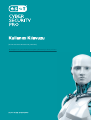 1
1
-
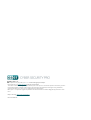 2
2
-
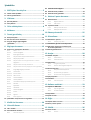 3
3
-
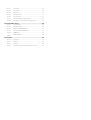 4
4
-
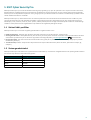 5
5
-
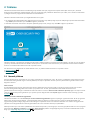 6
6
-
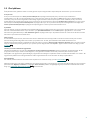 7
7
-
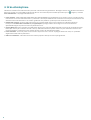 8
8
-
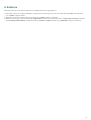 9
9
-
 10
10
-
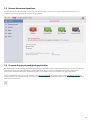 11
11
-
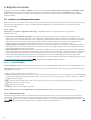 12
12
-
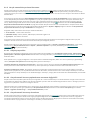 13
13
-
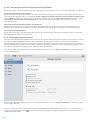 14
14
-
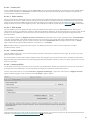 15
15
-
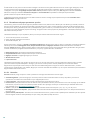 16
16
-
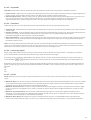 17
17
-
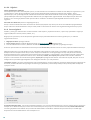 18
18
-
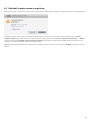 19
19
-
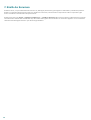 20
20
-
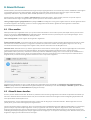 21
21
-
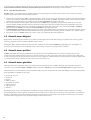 22
22
-
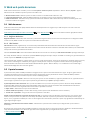 23
23
-
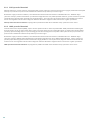 24
24
-
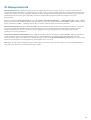 25
25
-
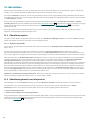 26
26
-
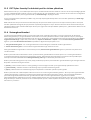 27
27
-
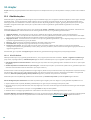 28
28
-
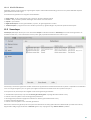 29
29
-
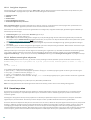 30
30
-
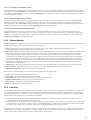 31
31
-
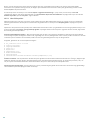 32
32
-
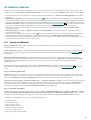 33
33
-
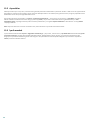 34
34
-
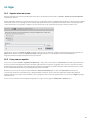 35
35
-
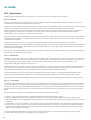 36
36
-
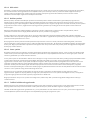 37
37
-
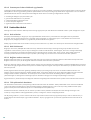 38
38
-
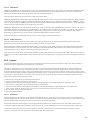 39
39
-
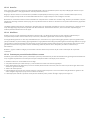 40
40
ESET Cyber Security Pro for macOS Kullanici rehberi
- Tip
- Kullanici rehberi
İlgili makaleler
-
ESET Cyber Security Pro for macOS 6 El kitabı
-
ESET Cyber Security for macOS 6 El kitabı
-
ESET Cyber Security for macOS Hızlı başlangıç Kılavuzu
-
ESET Cyber Security Pro for macOS Hızlı başlangıç Kılavuzu
-
ESET NOD32 Antivirus Kullanici rehberi
-
ESET NOD32 Antivirus Kullanici rehberi
-
ESET Internet Security Kullanici rehberi
-
ESET Internet Security Kullanici rehberi
-
ESET Smart Security Premium Kullanici rehberi